重装系统前的准备工作
重装系统听起来像是个大工程,但其实只要你有一点点耐心,就能搞定。首先,你得备份你的重要文件,比如照片、文档、视频什么的。别等到系统重装完了才发现“哎呀,我的宝贝照片去哪了?”这种悲剧发生。你可以把这些文件拷贝到U盘、移动硬盘或者云盘里,反正别让它们跟着系统一起“消失”。
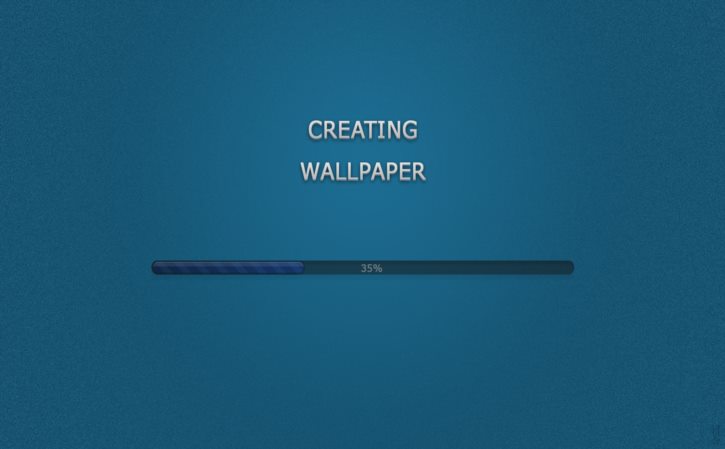
接下来,你需要准备一个系统安装盘或者U盘。如果你没有现成的,可以去网上下载一个ISO镜像文件,然后用工具把它写入到U盘里。这个过程有点像给U盘“注入灵魂”,让它变成一个可以启动系统的神奇装置。
开始重装系统的步骤
好了,准备工作做完了,接下来就是正式的重装环节了。把你的系统安装盘或者U盘插到电脑上,然后重启电脑。在开机的时候,按下F2、F12或者Del键(不同品牌的电脑可能不一样),进入BIOS设置界面。在这里,你需要把启动顺序改成从U盘或光盘启动。这一步有点像给电脑“指路”,告诉它“嘿,哥们儿,咱们从这儿开始走!”
设置好启动顺序后,保存并退出BIOS。电脑会自动重启并从你插入的安装盘或U盘启动。接下来就是选择语言、时区这些基本设置,然后点击“安装”按钮。这时候你会看到一个进度条在慢慢爬行,别着急,让它慢慢来就好。
安装过程中的注意事项
在安装过程中,你会被问到一些问题:比如你想把系统装在哪个分区?要不要格式化?这些问题看起来有点复杂,但其实没那么难懂。如果你只有一个硬盘而且里面没什么重要的东西(因为你已经备份了嘛),那就直接选择格式化整个硬盘并安装新系统吧!这样最省事儿!
如果你有多个分区或者想保留一些数据(比如C盘以外的其他分区),那就要小心选择了:别手抖选错了分区,不然数据可就真的“飞走”了! 选好之后,点击下一步,剩下的就交给电脑自己处理吧! 它会自动完成剩余的安装步骤,包括复制文件、配置系统等等. 整个过程可能需要十几分钟到几十分钟不等,具体时间取决于你的电脑配置和选择的系统版本. 总之,耐心等待就好! 等看到“欢迎使用Windows”这样的提示时,恭喜你! 大功告成啦!
上一篇:新电脑买回来要先充电还是用完再充
下一篇:新电脑买来需要怎么做
